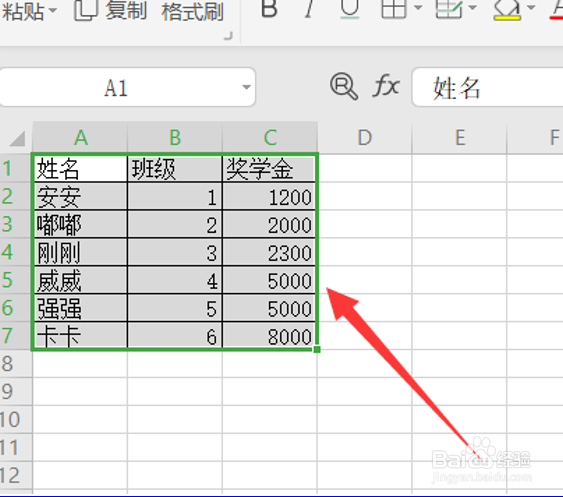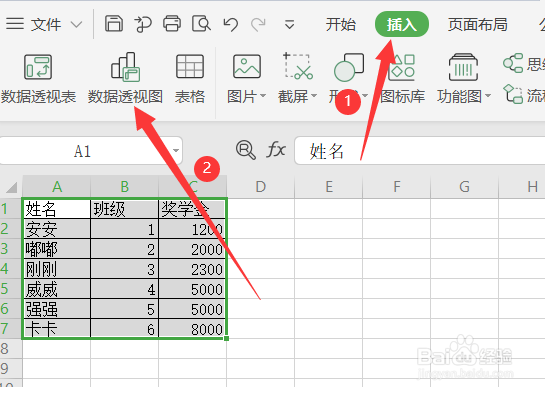Excel表格技巧之用数据透视图做动态图表的方法
1、首先我们把需要建立数据透视图的表格选中:
2、然后点击工具栏中的插入,在插入下面的子菜单中点击数据透视图:
3、然后如图所示,点击插入到现有工作表,再点击确定:
4、这时候我们就会看到有这样一个图:
5、然后我们按照所需,将标题拖动到下面的区域中:
6、这样就可以看到我们的数据透视图建立好了:
7、然后我们可以点击标题旁边的小三角号:
声明:本网站引用、摘录或转载内容仅供网站访问者交流或参考,不代表本站立场,如存在版权或非法内容,请联系站长删除,联系邮箱:site.kefu@qq.com。
阅读量:36
阅读量:59
阅读量:94
阅读量:63
阅读量:23